

惠普HP LaserJet Pro M1136是一款多功能一体机驱动程序,安装后可确保用户顺利使用该激光打印机。该设备支持打印、扫描和复印,最大纸张规格为A4,满足日常办公需求。得益于惠普的0秒预热技术,M1136能够将首页输出时间缩短至8.5秒,A4打印速度高达18页/分钟,适合频繁的小批量打印任务。打印质量方面,M1136能提供1200*1200dpi的有效分辨率,使输出文档清晰而精细。此外,在使用WIA扫描进行彩色分辨率时,Readiris应用可能会在Transferring data...界面卡顿;若从ADF进行多页OCR扫描,则可能出现错误提示,只能扫描一页。该驱动程序兼容Windows XP/7/8/10的32/64位系统,有需要的用户可以下载体验。

1、借助价格经济的多功能激光一体机,可以提高您的工作效率。
2、充分利用您的资源,此款多功能激光一体机,可顺利进行打印、复印和扫描。
3、使用惠普原装硒鼓,可打印出文字质感、图像清晰的高品质文档。
4、打印速度高达19页/分钟 (letter)/18 页/分钟 (A4)。
5、快速、轻松地启动和运行。
6、瞬间在您的台式机或笔记本电脑上安装驱动,无需CD,只需使用惠普智慧驱动即可。
7、借助简单易用的控制面板,可立即设置并启动打印功能。
8、使用附带的高速USB 2.0端口,直接将多功能激光一体机连接到台式机或笔记本电脑。
9、降低对环境的影响,确保实现出色的打印效果。
10、借助惠普自动开启/自动关闭技术、0秒预热技术和零秒复印技术节约能源。
11、随机附带硒鼓减少包装,降低对环境的影响。
12、获得惠普全程助力提供的服务、解决方案、软件和支持。
安装前请将打印机连接好并开机
1、双击后缀名为.exe驱动文件

2、点击接受安装协议
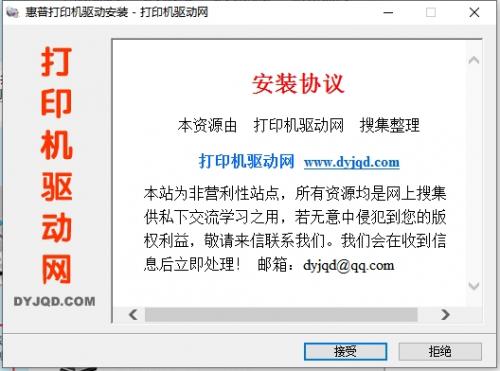
3、点击安装解压驱动文件(默认是解压到临时目录,这里可以点击浏览改变解压位置哦)
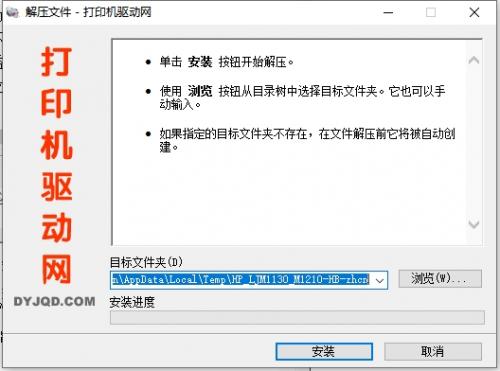
4、解压完成后会出现安装界面,我们可以选用其中一种方式进行安装
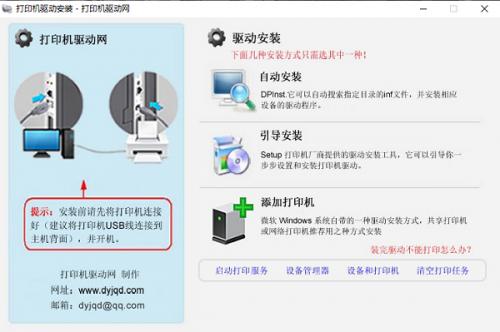
5、以下是几种安装方式的安装方法,安装前请将打印机连接好并开机
①、自动安装
1、点击自动安装
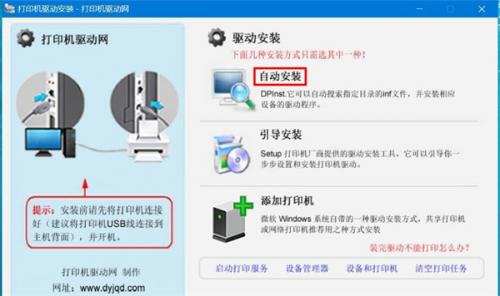
2、点击下一步开始安装驱动
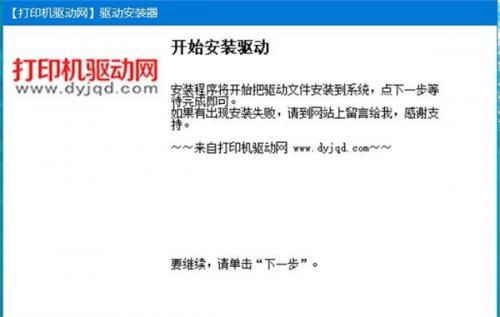
3、正在安装驱动,这个过程可能需要几分钟
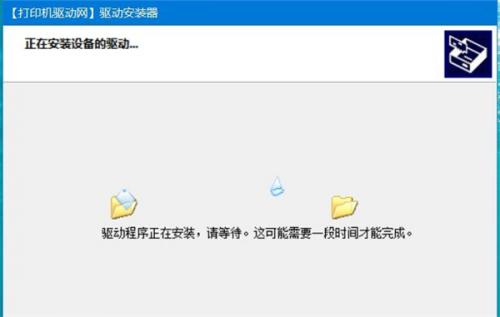
4、驱动安装完成,点击完成关闭安装程序。
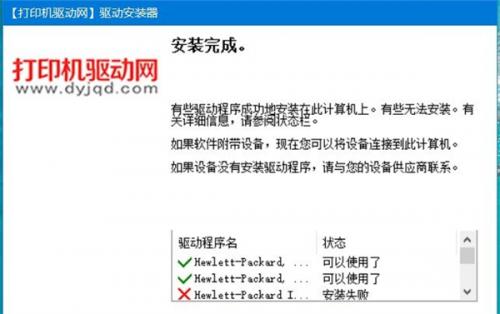
PS:安装结果有成功有失败是正常的,原因是驱动包含32位和64位两个版本,安装时程序会根据系统位数安装相应的驱动,即当系统是32位时会安装32位驱动,64位驱动因为不适用32位系统而安装失败,反之则亦然,所以大家不必太在意这个。
②、引导安装
不是所有驱动都支持引导安装。点击引导安装后能弹出安装界面才可以
1、点击引导安装
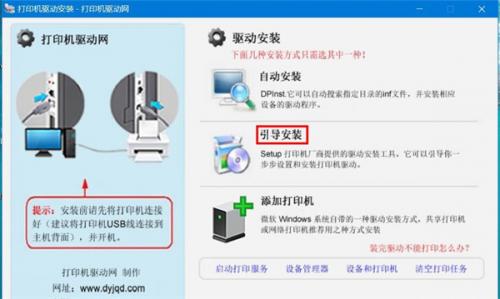
2、接受许可协议,并点击下一步
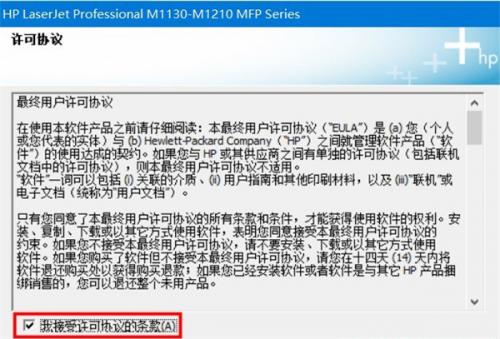
3、正在安装打印机驱动程序,这个过程可能需要几分钟
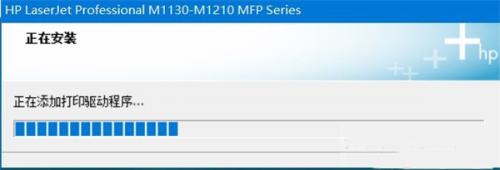
4、驱动安装完成,点击下一步

5、点击完成关闭安装程序
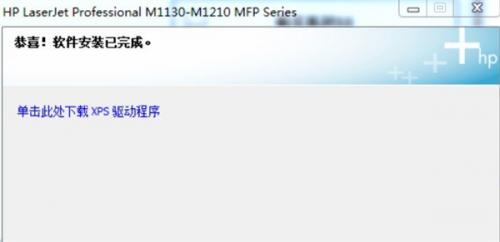
③、添加打印机
1、点击添加打印机启动打印机添加向导
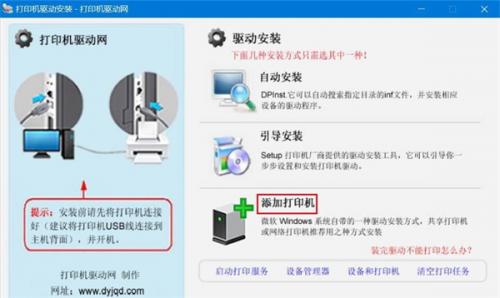
2、选择通过手动设置添加本地打印机或网络打印机,并点击下一步(Win 7系统点添加本地打印机)
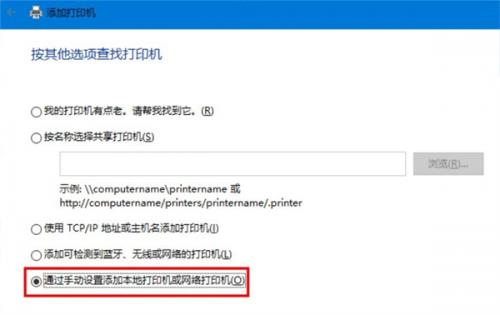
3、选择打印机端口,打印机是用USB线连接的,所以我们这里选择USB00x (USB虚拟打印端口),(如果是网线连接的点击创建新端口,选择TCP/IP,然后输入打印机的IP地址)然后点下一步 选择打印机端口
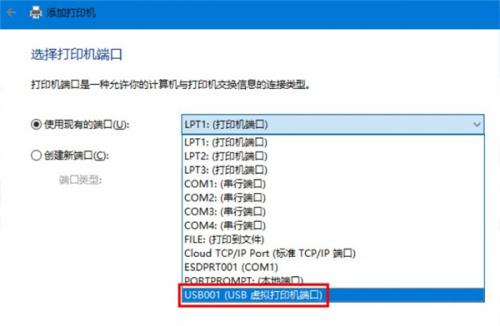
4、选择打印机型号后点下一步,如果安装过程中出现数字证书界面点安装 安装打印机驱动程序
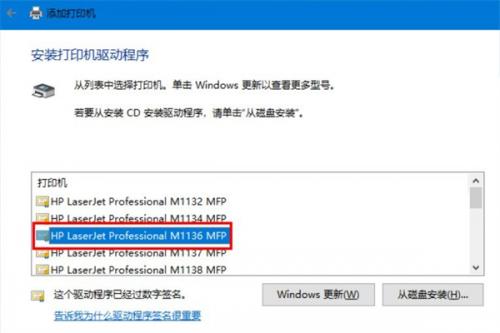
5、安装完成,这里选不共享打印机,然后点下一步 打印机共享
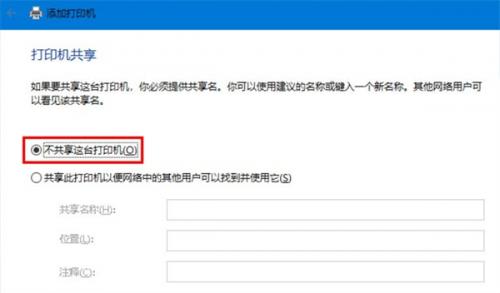
6、这里可以根据需要设置为默认为打印机,驱动装完了这里可以打印测试页,然后点完成关闭安装程序 你已经成功添加打印机
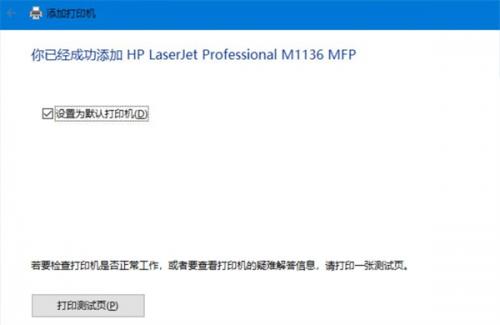
安装打印机驱动时提示确认打印机已连接的问题分析及解决办法
【问题描述】:
安装打印机驱动时,经常会碰到提示如下提示:
1、请确保设备电源已打开。
2、连接USB电缆
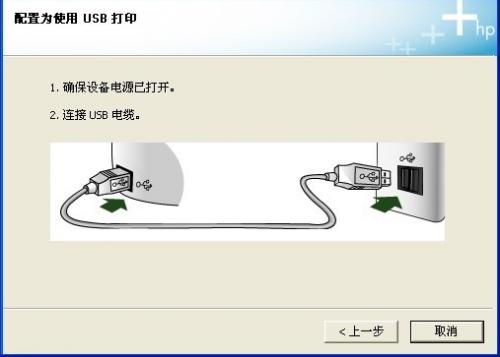
【问题分析】:
为什么会这样呢?简单一句话就是安装程序没有检测到你的打印机。
【解决方法】:
重新插拨打印机的USB电缆,把打印机的电源关了再开,要是还解决不了往下看
1、检查USB电缆是否已被牢固地插入计算机和打印机上的USB端口中
2、确认打印机已插上并打开电源
3、在我的电脑或计算机上点右键选管理——>设备管理器打开后重新插拨USB电缆这时窗口会刷新,看是否检测到新硬件。
(能检测到重新运行安装程序,检测不到换条USB线或换其它端口再试)
4、拔下其他USB设备:如果您的电脑上连接了多个USB设备(如其它打印机),则电脑可能无法为USB端口供给足够的电源,从而无法检测到所有USB设备。拔下不使用的其它USB设备。
5、确认所装的驱动支持您的打印机型号
6、把打印机接到其它电脑上试试,不行联络客服。
注意:如果您是共享打印机,这样直接安装驱动检测不到打印机是正常的。因为打印机不是连在此电脑上的,而程序一般检测的连接此电脑上的打印机。共享打印机在安装的过程中会自动从主机复制并安装驱动。
产品类型:黑白激光多功能一体机
产品功能:打印/扫描/复印
最大页面:A4
接口类型:USB2.0
打印分辨:600*600dpi
打印速度:18页/分钟
耗材:CC388A
硬件ID:USBVID_03F0&PID_042A
应用信息
新品榜
同类推荐
必备榜
微信
254.00MB
微信
 社交聊天 / 254.00MB
社交聊天 / 254.00MB
搜狗输入法
60.56MB
搜狗输入法
 系统工具 / 60.56MB
系统工具 / 60.56MB
钉钉
186.27MB
钉钉
 商务办公 / 186.27MB
商务办公 / 186.27MB
小红书
126.59MB
小红书
 社交聊天 / 126.59MB
社交聊天 / 126.59MB
优酷视频
66.29MB
优酷视频
 影音播放 / 66.29MB
影音播放 / 66.29MB
饿了么
54.57MB
饿了么
 生活服务 / 54.57MB
生活服务 / 54.57MB
美图秀秀
123.89MB
美图秀秀
 图片视频 / 123.89MB
图片视频 / 123.89MB
网易云音乐
225.36MB
网易云音乐
 声音软件 / 225.36MB
声音软件 / 225.36MB
全民k歌
132.22MB
全民k歌
 影音播放 / 132.22MB
影音播放 / 132.22MB
作业帮
113.66MB
作业帮
 教育学习 / 113.66MB
教育学习 / 113.66MB